Ezzel az eszközzel számíthatja ki a látótávolságokat az utak mentén és ezzel biztosíthatja, hogy a terv megfeleljen a minimális látótávolsági követelményeknek.
A rendszer grafikus elemeket ad a rajzhoz azon helyek jelzéséhez, ahol a tervezés megfelel vagy nem felel meg a szükséges minimális látótávolságnak, és jelentés jöhet létre, amely listázza minden egyes szelvény látótávolságának állapotát.
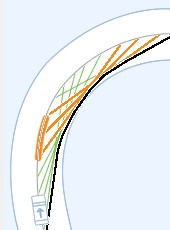
A Látótávolság ellenőrzése parancs változásai
Az Autodesk Civil 3D 2014 SP1 és az Autodesk Civil 3D 2015 programokban módosult a Látótávolság ellenőrzése parancs. Változott az aktuális látótávolság kiszámítási módja (amely a látótávolsági jelentésben szerepel), és módosultak a látótávolsággal kapcsolatos funkciókat bemutató ábrák a rajzban.
Korábbi működés
Az alkalmazás korábbi verzióiban, ha egy akadály került a látótérbe, akkor a parancs aktuális látótávolságnak (amelyet az alábbi ábrán a 3-as szám jelöl) a szem (1-es számmal jelölve az ábrán) és az akadály közötti távolságot adta meg a szem és a (2-es számmal jelölt) célpont közötti láthatóság alapján.
A látóvonal a szemtől az akadályig terjedő szakaszon látható volt a rajzon (az alábbi ábrán zölddel jelezve), az akadály kezdőpontja és a célpont között el volt takarva (az ábrán pirossal jelezve).
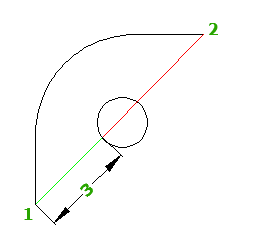
Jelenlegi működés
Jelenleg, ha egy akadály kerül a látótérbe, akkor a parancs aktuális látótávolságként (amelyet az alábbi ábrán a 3-as szám jelöl) azt a távolságot adja meg, amely a nyomvonal mentén a szem (1-es számmal jelölve az ábrán) és a legtávolabbi láthatósági pont között van a célpont irányában (a célpont 2-es számmal van jelölve).
Ha egy akadály kerül a látótérbe, az eltakart látóvonalakat jelenleg az alábbiakban látható módon ábrázolja a program.
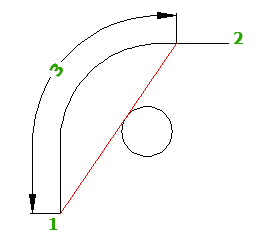
- Kattintson az


 Keres elemre.
Keres elemre.
- A Látótávolság ellenőrzése - Általános oldalon adja meg azt az útvonalat, amely mentén ellenőrizni szeretne. Megadhat egy nyomvonalat és egy hossz-szelvényt, vagy megadhat egy vezérlővonalat vagy egy 3D vonalláncot.
Megjegyzés: A Követező és Befejezés gombok engedélyezéséhez érvényes látóútvonalat kell meghatároznia.
-
Adja meg az Ellenőrzési lépésköz értékét, és opcionálisan megadhatja a Cél ellenőrzési lépésköz értékét is.
A program az Ellenőrzési lépésköz értékét használja a nézőpont helyének intervallumaként, illetve a célhelyek útvonal mentén történő keresésének intervallumaként, ha a Cél ellenőrzési lépésköz beállítás nincs engedélyezve. További információ: Látótávolság ellenőrzése - Általános.
- Válasszon egy felületet, amelyet ellenőrizni kíván és kattintson a
 gombra, hogy a listához adja. A felületeket a program a prioritás sorrendjében listázza. Ha több felület van egy adott helyen, akkor a program a legmagasabb prioritású felületet ellenőrzi. A
gombra, hogy a listához adja. A felületeket a program a prioritás sorrendjében listázza. Ha több felület van egy adott helyen, akkor a program a legmagasabb prioritású felületet ellenőrzi. A  és
és  nyilakra kattintva módosíthatja a prioritást.
nyilakra kattintva módosíthatja a prioritást.
- Kattintson a Tovább gombra.
- A Látótávolság ellenőrzése - Látótávolság lapon írja be a következők értékeit:
- Minimális látótávolság
- Nézőpont magassága
- Nézőpont távolsága
- Cél magassága
- Cél oldalirányú távolsága
- Kattintson a Tovább gombra.
- A Látótávolság ellenőrzése - Eredmények lapon válassza ki azon látótávolság grafikus komponenseket, amelyeket meg szeretne rajzolni a modellben. A listában lévő komponensek felett tartva a mutatót megtekintheti azok előnézetét.
- Kattintson a
 gombra a takart területek megjelenítéséhez használt sraffozási szín kiválasztásához.
gombra a takart területek megjelenítéséhez használt sraffozási szín kiválasztásához.
- Igény szerint létrehozhat látáselemzési jelentést. A Fájltípus kiválasztása listában határozza meg a következő jelentési stíluslapok egyikét:
- ReportCSV
- ReportHTML
- ReportTXT
- ReportXML
- Határozza meg a jelentés mentési helyét. Kattintson a Befejezés gombra.